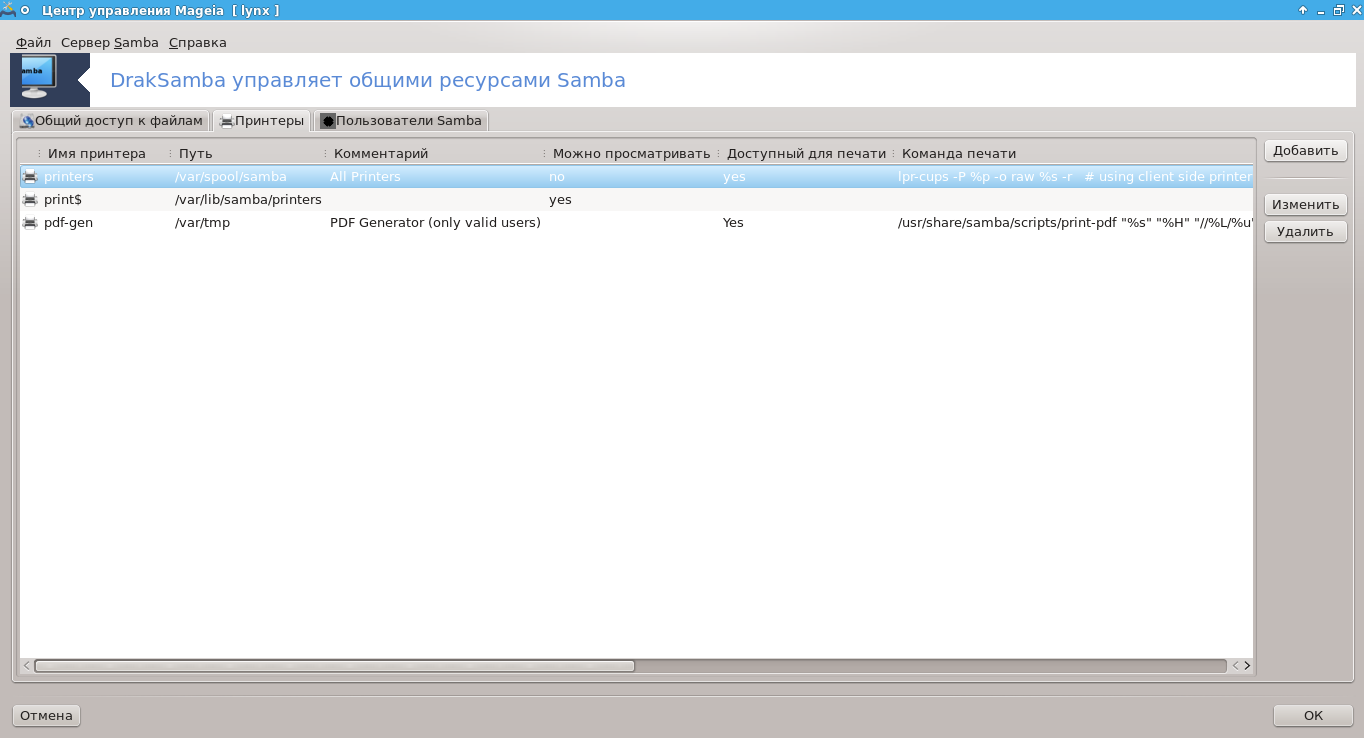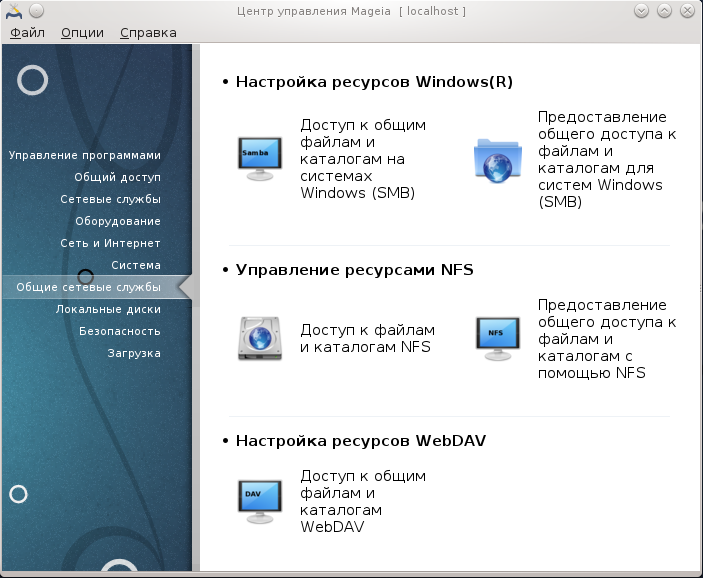
С помощью этой страницы можно выбрать инструменты управления общего доступа к дискам и каталогам системы. Нажмите на ссылку, расположенную ниже, чтобы узнать больше.
Настройка ресурсов Windows®
«Совместное использование каталогов и дисков с использованием Samba» = Доступ к общим файлам и каталогам на системах Windows (SMB)
Настройка ресурсов WebDAV
С помощью этой программы[35] вы можете указать каталоги, доступ к которым смогут получать все пользователи компьютера. Для доступа будет использоваться протокол SMB, который приобрел популярность вместе с операционными системами Windows®. Доступ к каталогам общего пользования можно будет получить сразу после загрузки системы. Доступ к каталогам общего пользования можно также получить в пределах отдельного сеанса с помощью программ для управления файлами.
До запуска этой программы следует определить названия доступных серверов, например с помощью «Определения узлов»
Нажмите кнопку , чтобы получить список серверов, которые предоставляют каталоги в общее пользование.
Нажмите пункт с названием сервера, а затем кнопку > перед этим названием, чтобы просмотреть список общих каталогов. Отметьте пункт каталога, к которому вы хотите получить доступ.
Станет доступной кнопка , с помощью которой вы сможете указать точку монтирования для каталога.
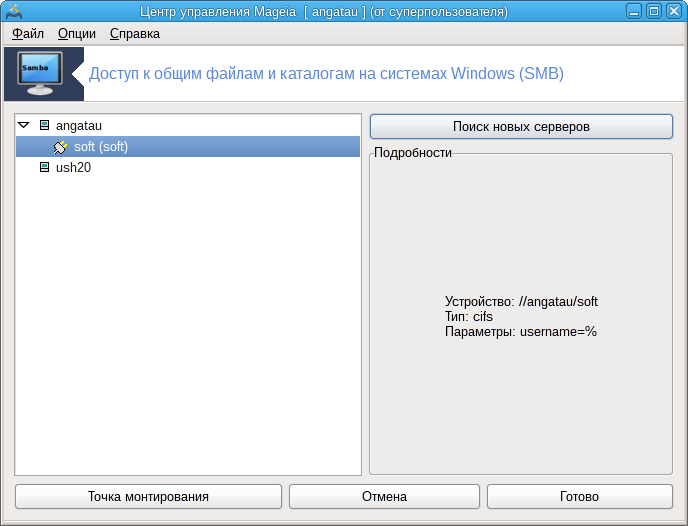
После выбора точки монтирования вы можете смонтировать каталог с помощью кнопки . Вы также можете проверить или изменить параметры монтирования с помощью кнопки .
С помощью окна параметров вы можете указать имя пользователя и пароль, которым должны пользоваться те, кто хочет соединиться с сервером SMB. После монтирования каталога его можно размонтировать с помощью той же кнопки.
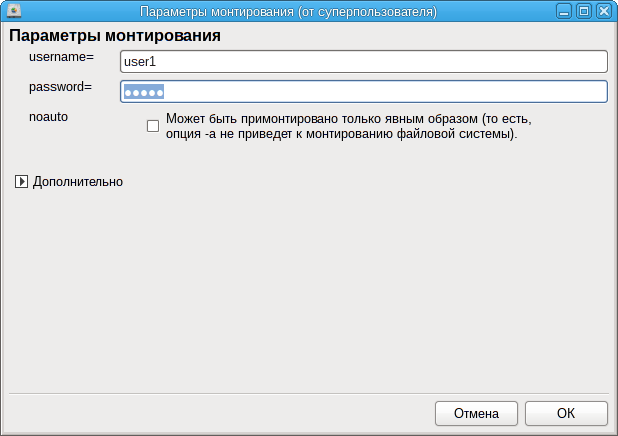
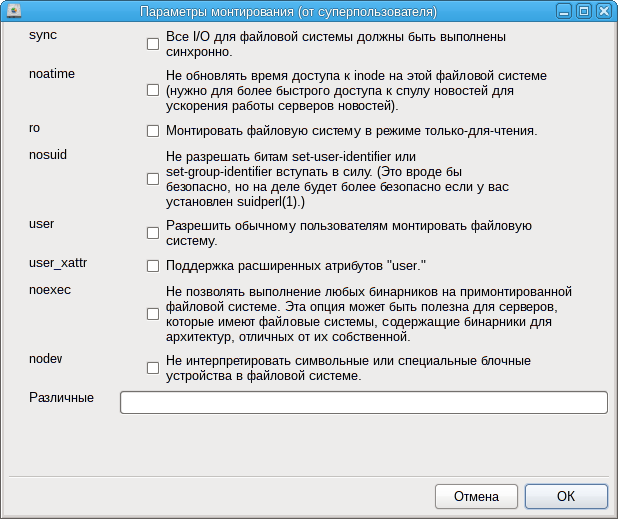
После подтверждения настроек нажатием кнопки система попросит вас ответить на вопрос относительно того, желаете ли вы сохранить изменения в /etc/fstab. Внесение изменений в этот файл сделает каталог доступным сразу после загрузки системы, если локальная сеть доступна. После этого доступ к новому каталогу можно будет осуществлять с помощью программы для управления файлами вашей системы, например Dolphin.
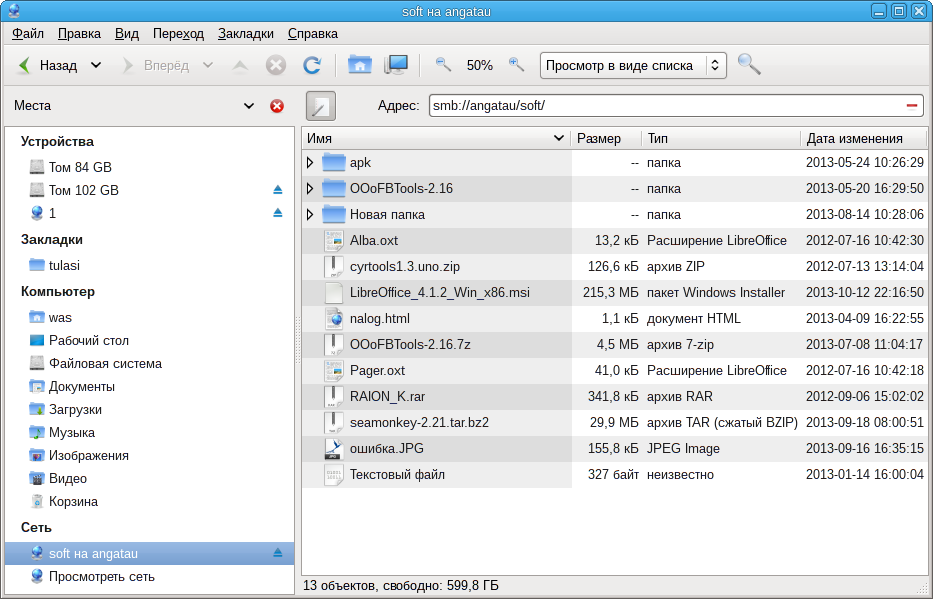
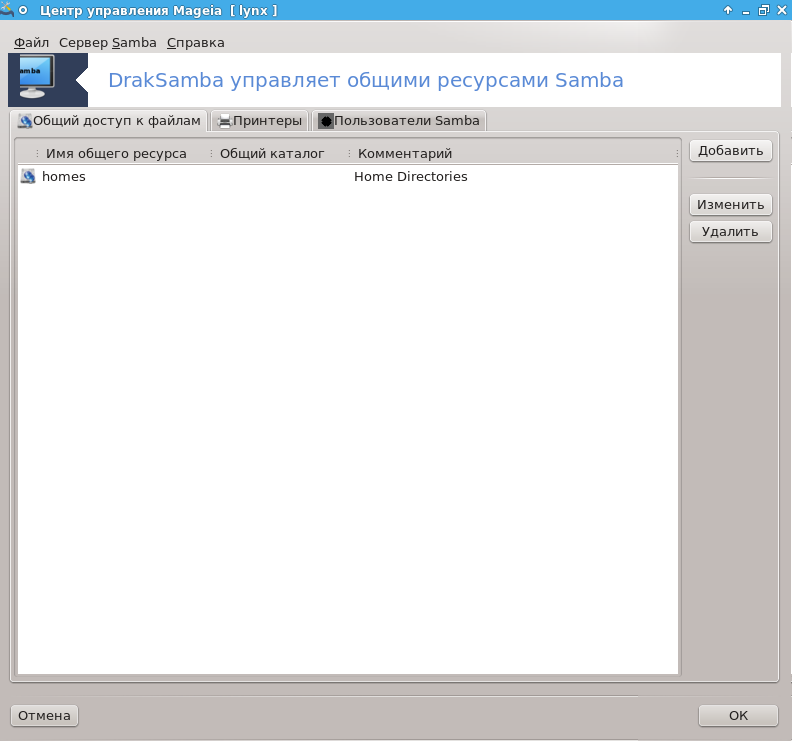
Samba - протокол, используемый в различных операционных системах для совместного доступа к некоторым ресурсам, к таким как каталоги или принтеры. С помощью этого модуля вы можете настроить компьютер на работу в режиме сервера Samba с использованием протокола SMB/CIFS. Этот протокол используется Windows®, рабочие станции под управлением этой операционной системы могут получать доступ к ресурсам на сервере Samba.
Чтобы пользователи могли получать доступ к вашим ресурсам, сервер должен иметь постоянный IP-адрес. Определить этот URL-адрес можно непосредственно на вашем сервере, например с помощью «Сетевой центр» или на сервере DHCP, который идентифицирует рабочую станцию по MAC-адресу и всегда придаёт ей тот же адрес в сети. Также файервол вашего компьютера должен разрешать входящие соединения с сервера Samba.
После первого запуска, программа [36] проверит, установлены ли необходимые пакеты и предложит установить их, если пакеты не будут обнаружены в системе. После этого будет запущена программа-мастер настройки сервера Samba.

На следующей странице вариант настройки автономного сервера уже будет обозначен.
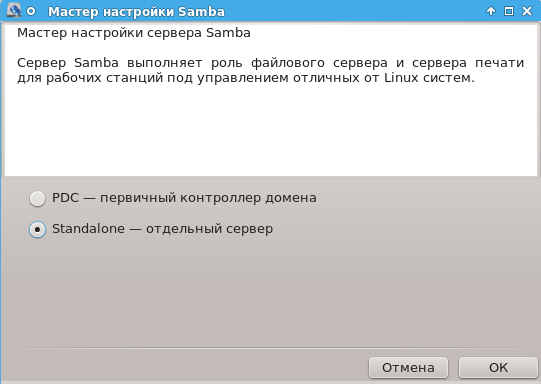
Укажите название рабочей группы. Это название должно совпадать с названием группы, которая будет получать доступ к ресурсам общего пользования.
Название Netbios - это название, которое будет использовано для обозначения сервера сети.
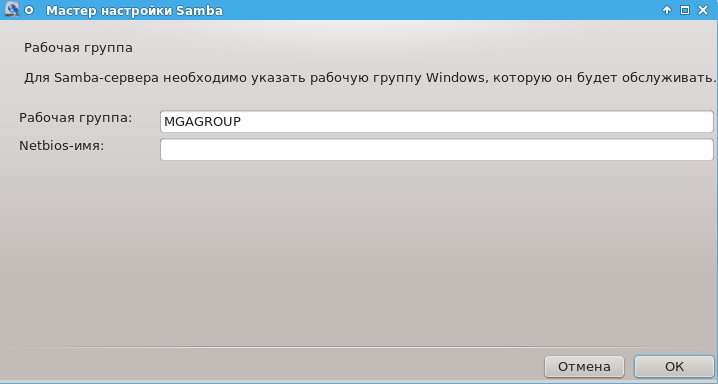
Выберите режим защиты:
пользователь: клиент должен пройти аутентификацию, чтобы получить доступ к ресурсу.
общий ресурс: клиент предоставляет данные для распознавания, отдельно для каждого общего ресурса.
Здесь вы можете указать IP-адреса или названия узлов, которым будет предоставлен доступ к ресурсам.
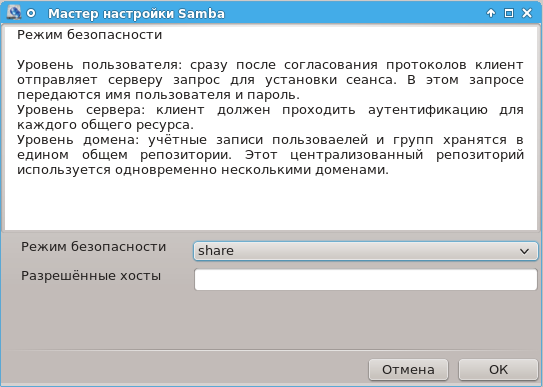
Укажите баннер сервера. Баннер - это способ, которым сервер будет представлен на рабочих станциях Windows.
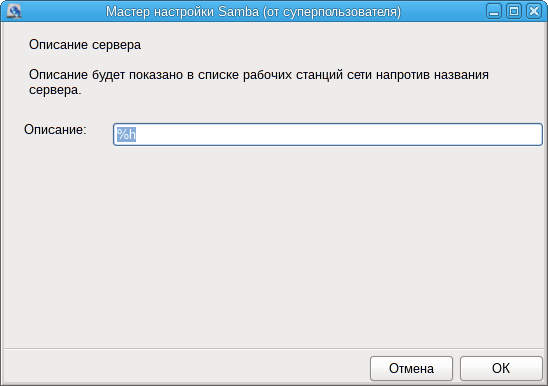
На следующем шаге можно указать место, где Samba сможет хранить журналы своей работы.
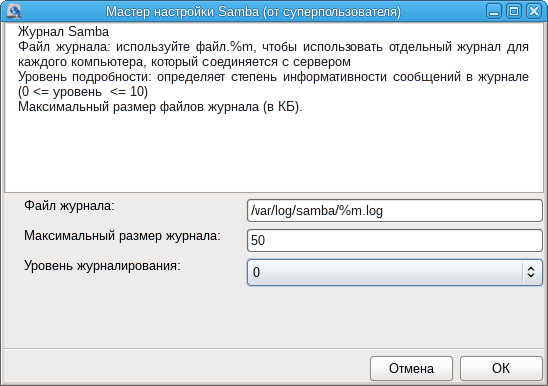
Прежде чем вами будут подтверждены выбранные значения параметров,
программа-мастер покажет список этих параметров. Если параметры будут
подтверждены, соответствующие данные будут записаны в файл
/etc/samba/smb.conf.
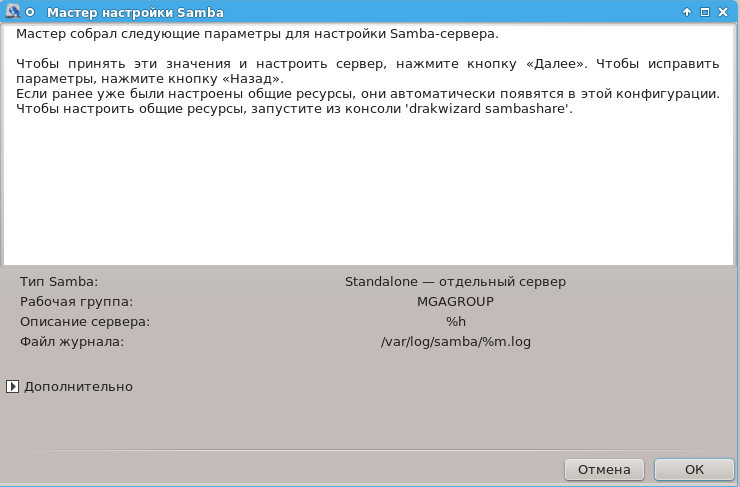
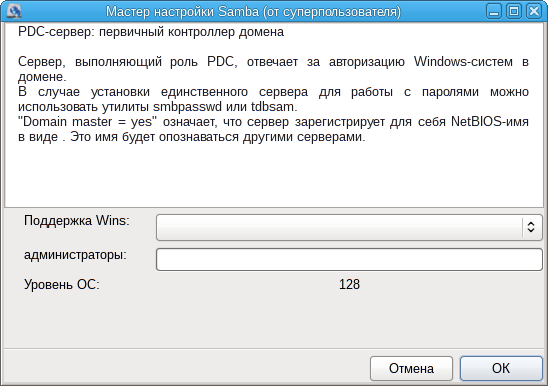
Если будет отмечен пункт «Основной контроллер домена», мастер попросит вас указать, следует ли поддерживать Wins, и определить имена пользователей-администраторов. Следующие шаги являются теми же самыми, что и при настройке отдельного сервера, кроме того, что вам придётся указать режим защиты:
домен: предоставляется механизм для хранения всех учётных записей пользователей и групп в централизованном общем репозитории учётных записей. Централизованный репозиторий учётных записей предоставляется в использование контролерами безопасности домена.
Если нажать кнопку , будет показано следующее окно:
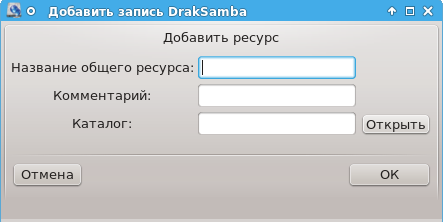
Таким образом будет добавлена новая запись. Внести изменения в существующую запись можно с помощью нажатия кнопки . Вы можете изменить, будет ли каталог видимым для всех пользователей, пригодным к записи или чтению. Менять имя общего ресурса нельзя.
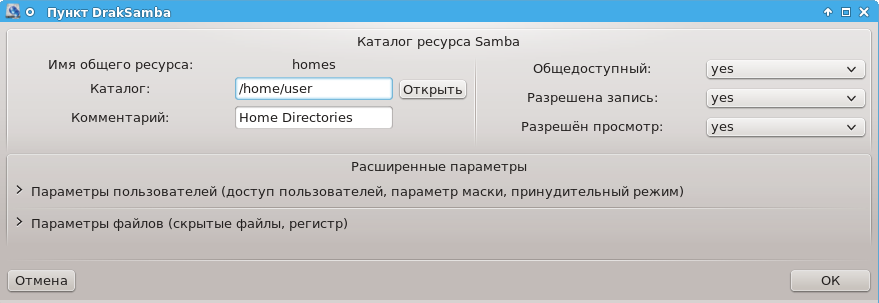
Если в списке будет хоть одна запись, можно будет воспользоваться пунктами меню.
Файл|Записать настройки. Сохранить текущие настройки в файле /etc/samba/smb.conf.
Сервер Samba|Настройка. С помощью этой команды можно снова запустить мастер.
Сервер Samba|Перезапустить. Приостановить работу сервера и перезапустить его с использованием текущих файлов настройки.
Сервер Samba|Перезагрузить. Отображённая конфигурация загружается из текущих конфигурационных файлов.
С помощью этой вкладки вы можете добавлять пользователей, которым будет разрешен доступ к общим ресурсам, если включено распознавание пользователей. Можно добавить пользователей из раздела «Пользователи и группы»
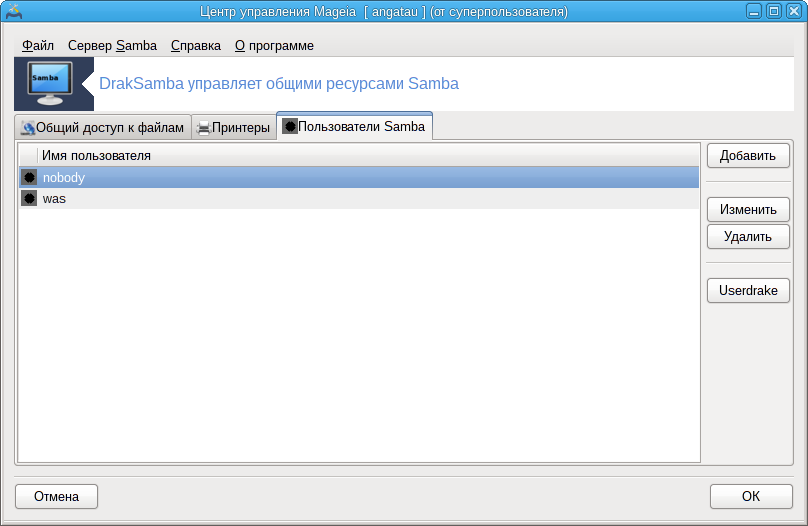
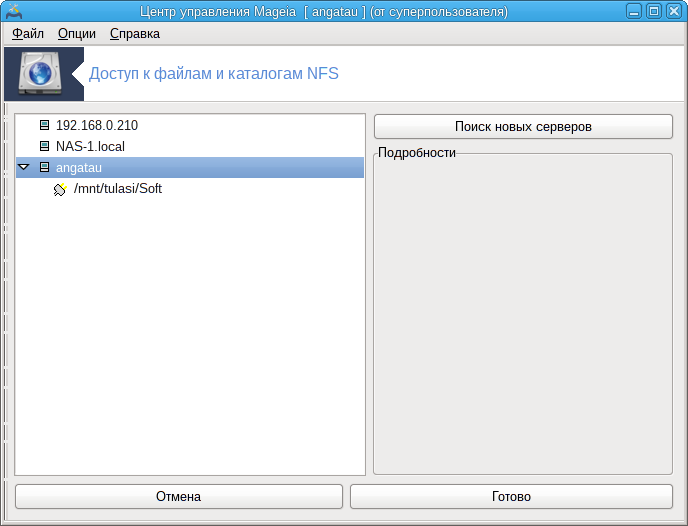
.
С помощью этой программы[37] вы можете объявить некоторые из каталогов общего пользования доступными всем пользователям компьютера. Протокол NFS используется в большинстве систем Linux или Unix. Такие совместные каталоги станут доступными для пользователей сразу после загрузки системы. Доступ к общим каталогам можно осуществлять непосредственно во время рабочего сеанса пользователя с помощью программ для управления файлами.
Нажмите кнопку , чтобы получить список серверов, которые предоставляют каталоги в общее пользование.
Нажмите пункт с названием сервера, а затем кнопку > перед этим названием, чтобы просмотреть список общих каталогов. Отметьте пункт каталога, к которому вы хотите получить доступ.
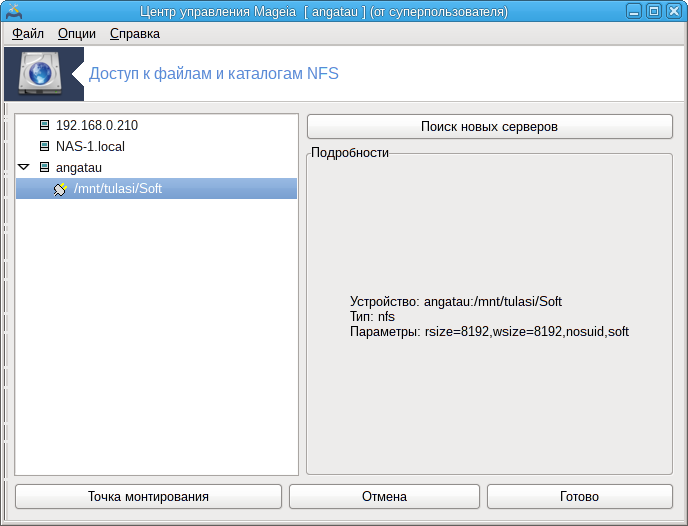
Станет доступной кнопка , с помощью которой вы сможете указать точку монтирования для каталога.
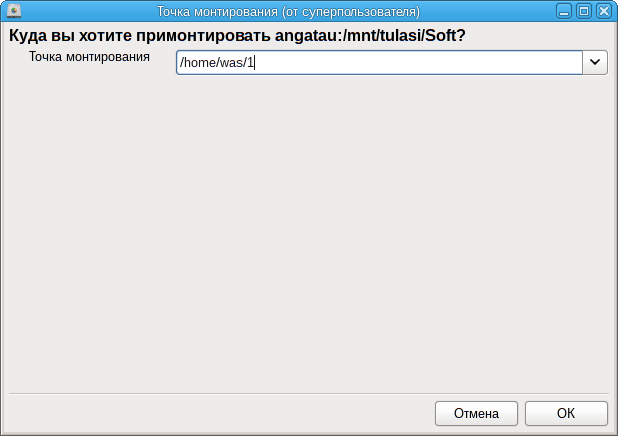
После выбора точки монтирования вы можете смонтировать каталог. Вы также можете проверить или изменить параметры монтирования с помощью кнопки . После монтирования каталога его можно размонтировать с помощью той же кнопки.
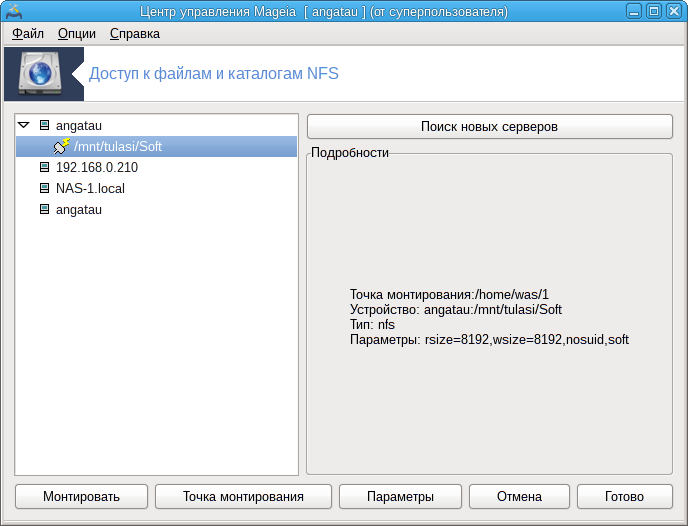
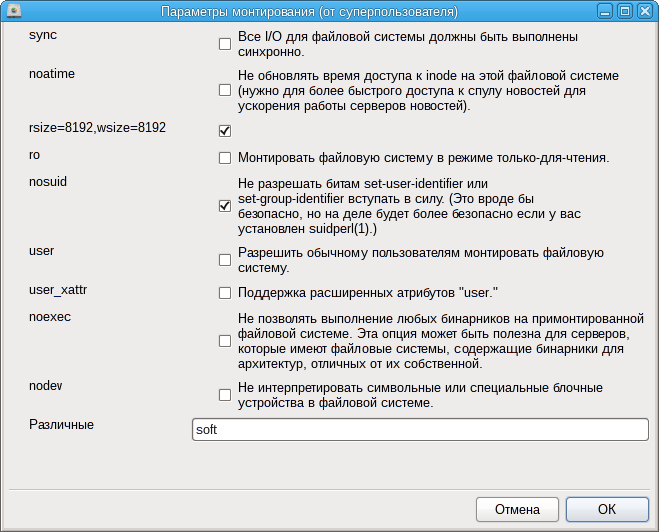
После подтверждения настроек, нажатием кнопки система попросит вас ответить на вопрос относительно того, желаете ли вы сохранить изменения в /etc/fstab. Внесение изменений в этот файл сделает каталог доступным сразу после загрузки системы, если локальная сеть доступна. После этого доступ к новому каталогу можно будет осуществлять с помощью программы для управления файлами вашей системы, например Dolphin.
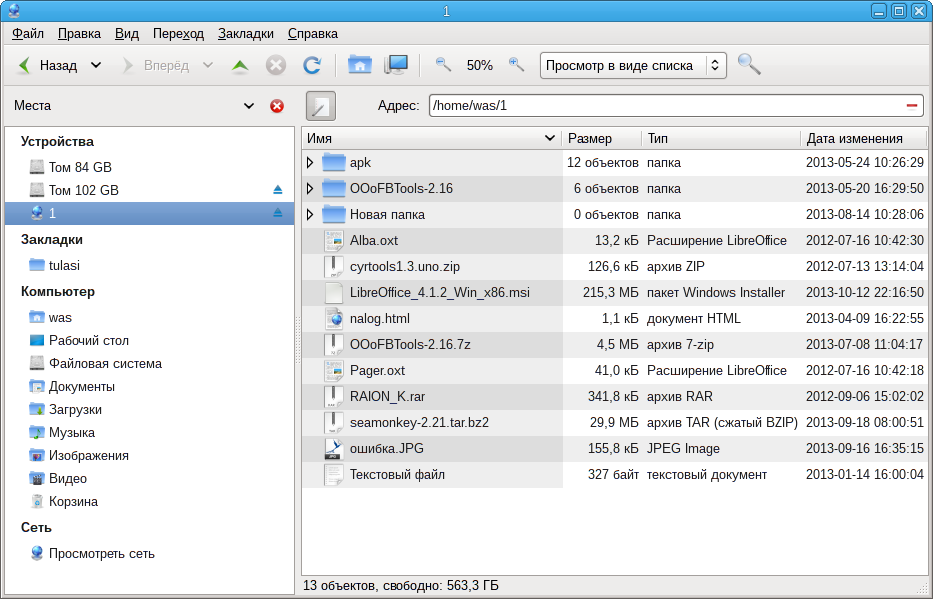
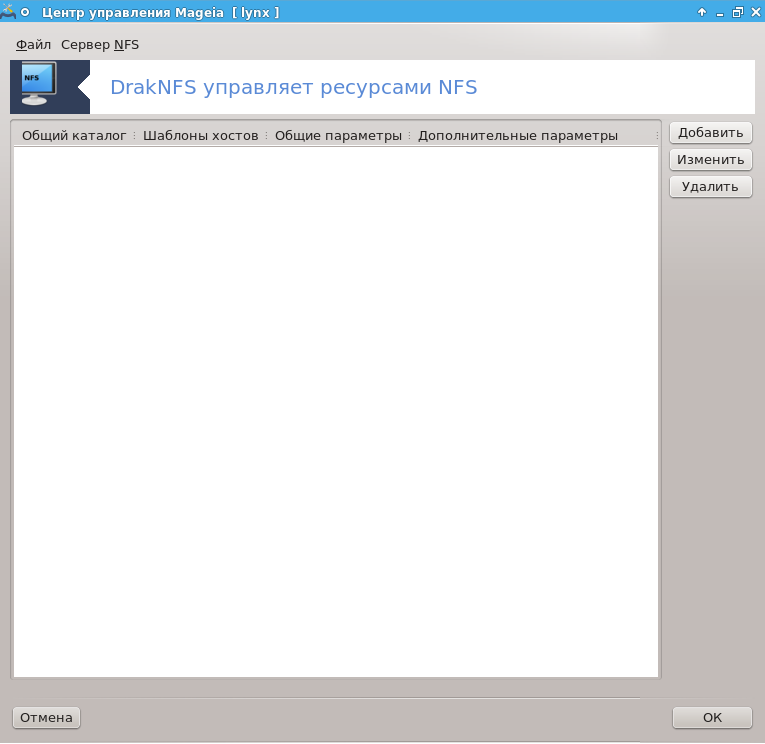
Во время первого запуска мастера[38] программа может показать окно с таким сообщением:
Нужно установить пакет nfs-utils. Вы хотите его установить?
После завершения установки будет показано окно с пустым списком.
Здесь будет показан список каталогов, которые предоставлены в общее пользование. Во время первого запуска этот список, конечно же, будет пустым. С помощью кнопки можно открыть окно утилиты конфигурирования.
Окно утилиты настройки имеет вид «Изменить запись». Его также можно открыть с помощью нажатия кнопки . Доступны следующие параметры.
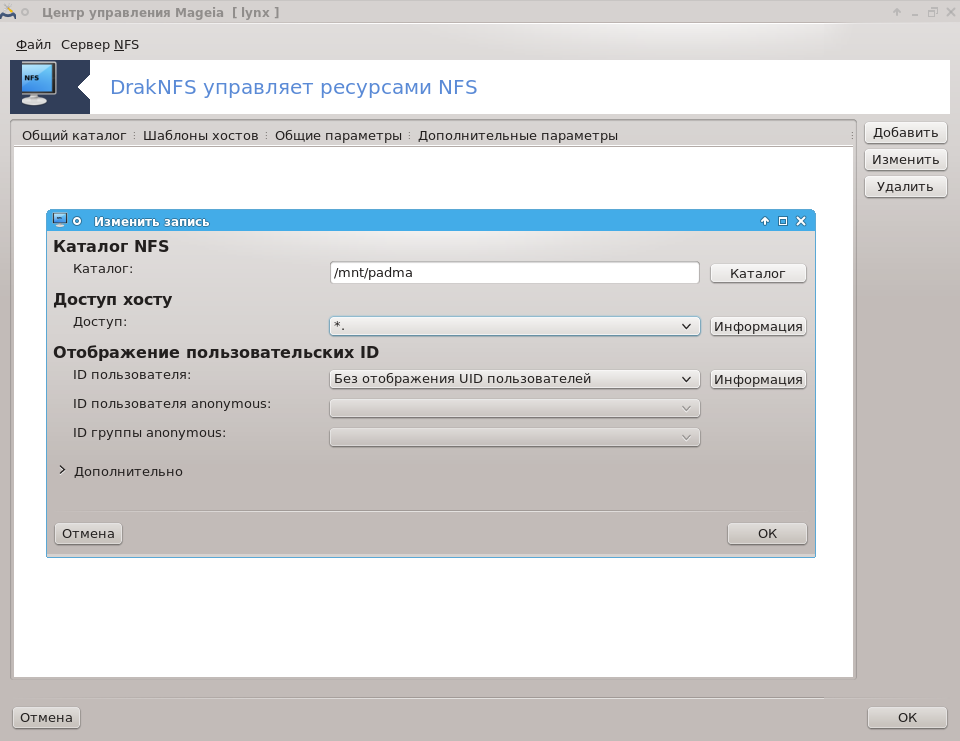
С помощью этого пункта вы можете указать каталог, который будет предоставлен в общее пользование. С помощью кнопки можно открыть окно инструмента выбора каталога с помощью графического интерфейса.
Здесь вы можете указать узлы, которым будет предоставлен доступ к папке совместного использования.
Клиенты NFS можно указать несколькими способами:
отдельный узел: указать узел в формате аббревиатуры названия, которое может быть распознано инструментом определения адресов или в формате полноценного доменного названия, или в формате IP-адреса
сетевые группы: сетевые группы NIS, можно указывать как @группа.
шаблоны замены: названия компьютеров могут содержать шаблонные символы замены * и ?. Пример: *.cs.foo.edu отвечает всем узлам домена cs.foo.edu.
IP-сети: кроме того, вы можете одновременно экспортировать каталоги на все папки IP-(под-)сети. Пример: «/255.255.252.0» или «/22, добавленные к базовому адресу сети.
сопоставление пользователя root как анонимного: перенаправить запросы с uid/gid 0 на анонимный uid/gid (root_squash). Пользователь-администратор клиентской системы не сможет читать файлы или выполнять запись в файлы на сервере, которые были созданы администратором сервера или самим сервером.
действительно позволить удалённый доступ для root: отключить подавление root'а. Эта опция в основном используется для бездисковых клиентов (no_root_squash).
сопоставить всех пользователей анонимными: сопоставить все uids и gids анонимными (all_squash). Полезно для экспортированных с помощью NFS общих каталогов FTP, каталогов новостей и т.д. Параметр с противоположным значением, без сопоставления UID пользователей (no_all_squash), используется по умолчанию.
anonuid и anongid: явным образом определить uid и gid анонимного аккаунта.
Безопасное соединение: этот параметр требует, чтобы запросы поступали с интернет-порта с номером, меньшим по IPPORT_RESERVED (1024). Этот параметр по умолчанию включен.
Общий ресурс только для чтения: разрешает выполнение запросов только для чтения, либо для чтения и записи в NFS раздел. По умолчанию стоит запрет любых запросов на изменение файловой системы. Такой запрет также можно сделать явным образом с помощью этой опции.
Синхронный доступ: запрещает серверу NFS нарушать протокол NFS и отвечать на запросы, прежде чем любые изменения, которые являются следствием этих запросов, будут отправлены в стабильное хранилище (например, диск).
Проверка поддеревьев: включает проверку поддеревьев, что в некоторых случаях может улучшить параметры безопасности, но снизить надежность работы. Чтобы узнать больше, прочитайте страницу справки exports(5).
В списке должен быть хотя бы один пункт.
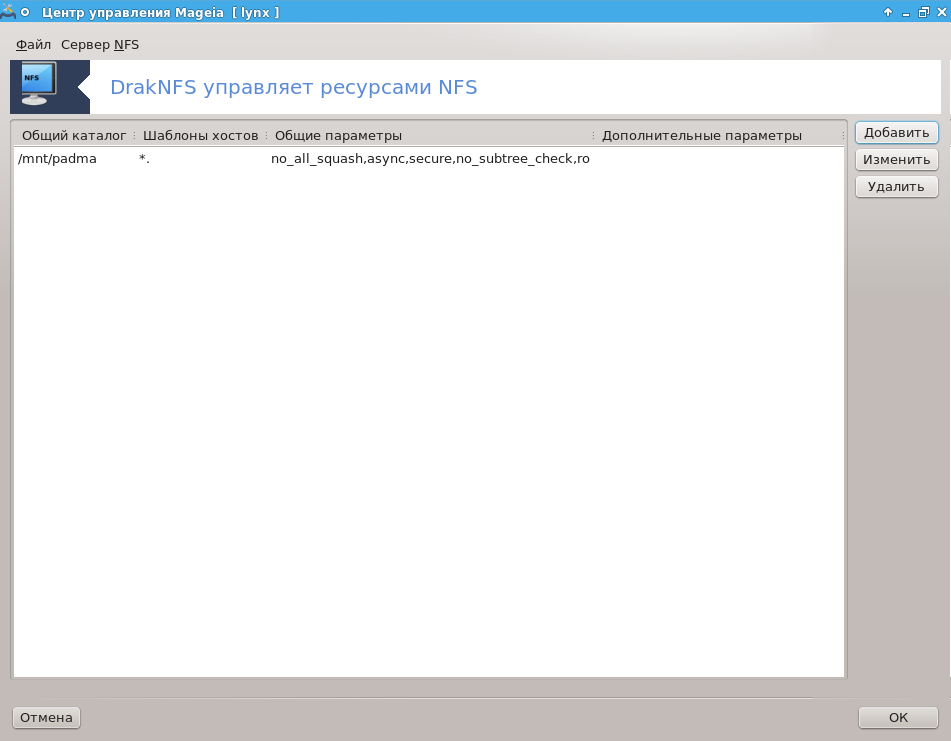
Приостановить работу сервера и перезапустить его с использованием текущих файлов настройки.
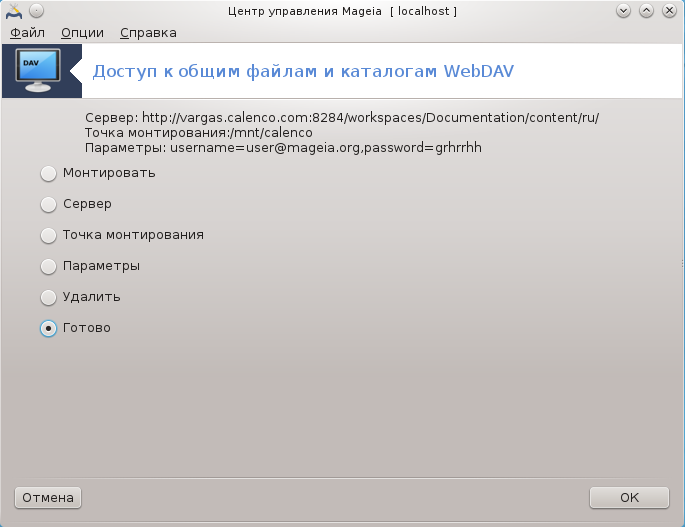
Доступ к этой программе[39] можно получить из Центра управления Mageia (MCC), пункт «Общие сетевые службы», раздел Настройка ресурсов WebDAV.
WebDAV — протокол, с помощью которого можно монтировать каталог веб-сервера локально так, что в системе соответствующий каталог отобразится как локальный. На удаленном компьютере должен быть запущен сервер WebDAV. Этот инструмент не предназначен для настройки сервера WebDAV.
На первой странице программы будет показана уже настроенная запись, если таковая уже была создана и кнопка . С помощью нажатия этой кнопки можно создать новую запись. Укажите URL-адрес сервера в поле страницы, которая будет открыта в ответ на нажатие кнопки.
После этого будет показано окно с пунктами-переключателями для выбора следующих действий. Продолжите с нажатия кнопки . После выбора пункта, нажмите кнопку , поскольку уже настроен. Впрочем, вы можете воспользоваться этим пунктом, если необходимо внести какие-либо изменения.
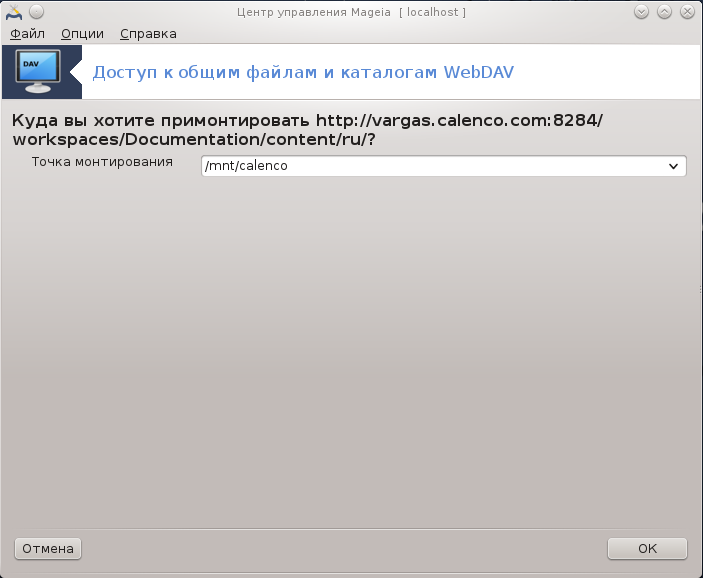
Доступ к удаленному каталогу можно будет осуществлять с помощью указанной точки монтирования.
На следующем шаге вам необходимо указать ваше имя пользователя и пароль. Если нужны другие параметры, нажмите кнопку .
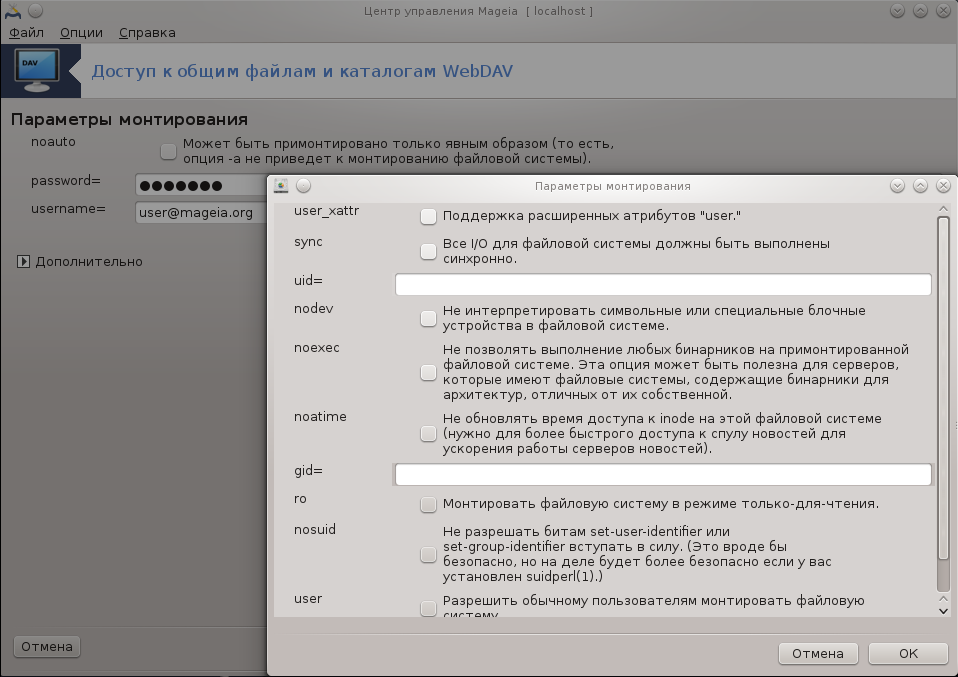
С помощью кнопки можно смонтировать каталог для немедленного использования.
После подтверждения настройки кнопкой , будет снова показано первое окно с назначенной вами точкой монтирования. После нажатия кнопки программа спросит вас, следует ли записать внесённые изменения в /etc/fstab. Сохраните внесённые изменения, чтобы директория/раздел были доступны для использования сразу после загрузки системы. И не сохраняйте изменения, если монтируете для одноразового использования.
[35] Запустить эту программу можно с помощью терминала: достаточно ввести команду diskdrake --smb от имени администратора (root).
[36] Запустить эту программу можно с помощью терминала: достаточно ввести команду draksambashare от имени администратора (root).
[37] Запустить эту программу можно с помощью терминала: достаточно ввести команду diskdrake --nfs от имени администратора (root).
[38] Запустить эту программу можно с помощью терминала: достаточно ввести команду draknfs от имени администратора (root).
[39] Запустить эту программу можно с помощью терминала: достаточно ввести команду diskdrake --dav от имени администратора (root).